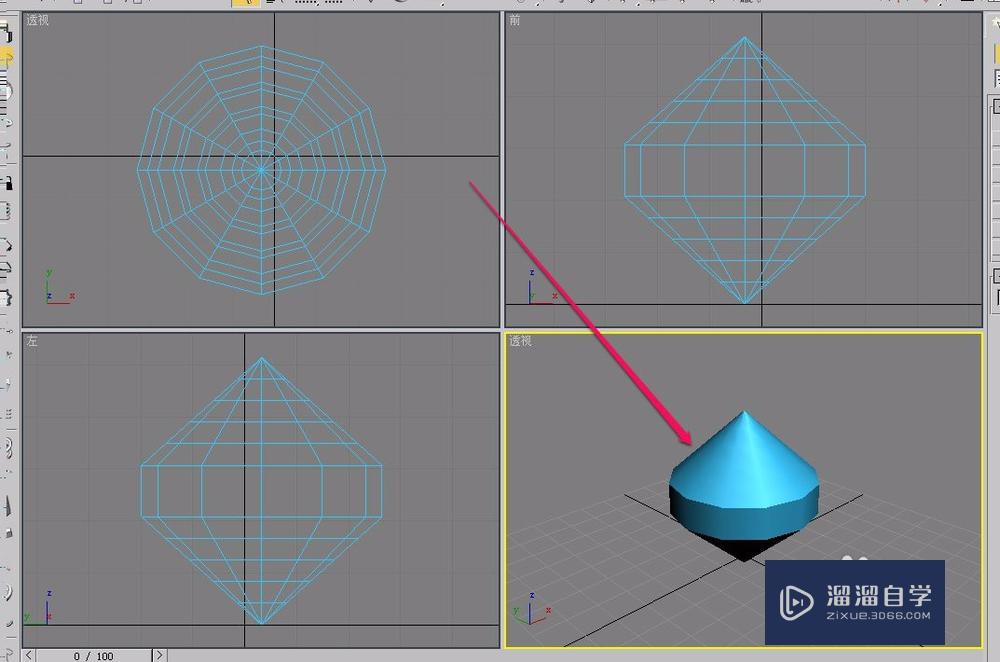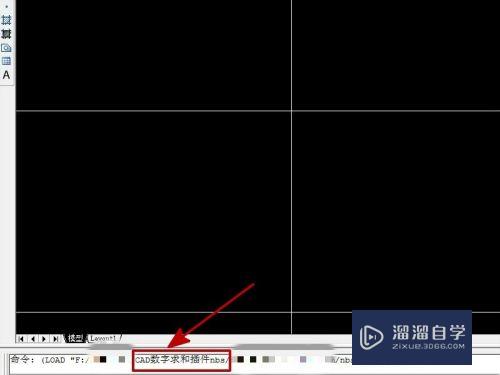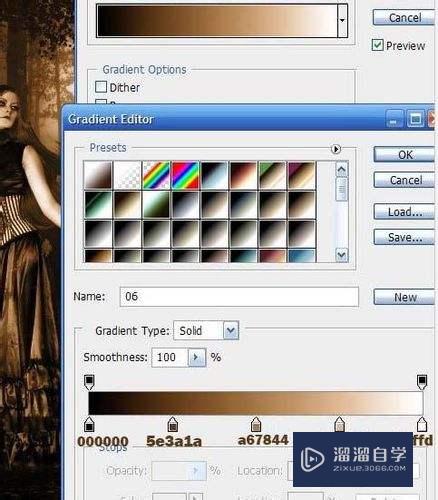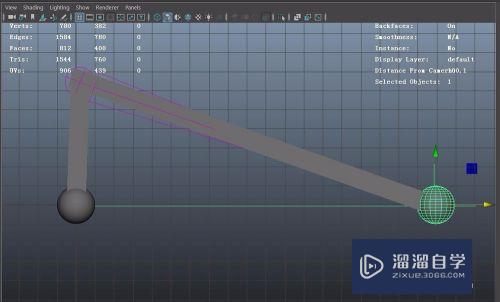CAD如何制作好看的电子签名(cad如何制作好看的电子签名图)优质
不管是什么行业的设计师。在创作好图纸之后。我们都会加上属于自己的水印。或者富有个人特色的前面。那么CAD如何制作好看的电子签名?今天我们一起来学习吧!
工具/软件
硬件型号:小新Air14
系统版本:Windows7
所需软件:CAD2007
方法/步骤
第1步
用深色的墨水手写自己的签名。签名尽量有力。纸张尽量是白色的。无其他污渍。如果有其他杂色的话扫描后必须用软件处理干净。签好字后然后用扫描仪扫描就可以了。
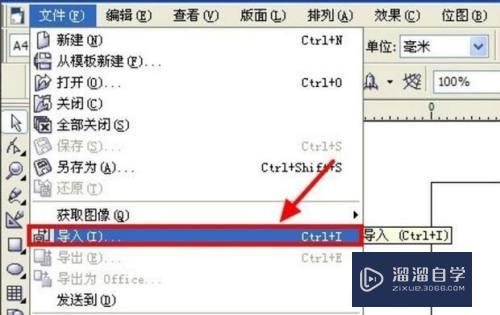
第2步
打开coreldraw。对扫描签名图片进行矢量追踪。用导入的方式导入扫描图片。

第3步
右击签名。选择跟踪位图。
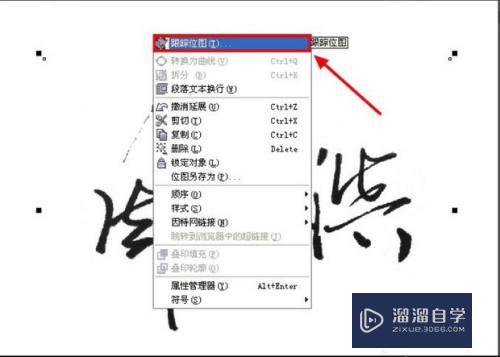
第4步
进入追踪位图界面后。有几种位图的追踪方法。每种方法有不同的参数设置。这里采用最简单的轮廓追踪。其他方法大家也可以试一下。

第5步
选择轮廓追踪后。要调整追踪的准确度。准确度低。则追踪效果失真。但是占用内存少。准确度高。追踪逼真。但是占用内容相对较大。大家根据需要调整就好。
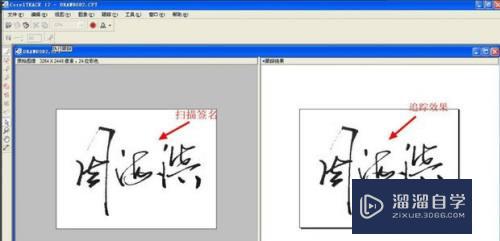
第6步
追踪结束后。保存追踪结果。保存时。保存类型选择DXF-AutoCAD格式保存。这个格式是CAD可以处理的格式。

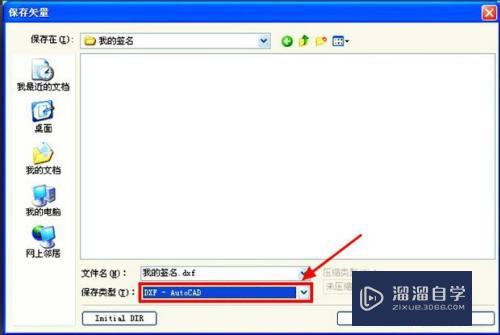
第7步
保存后。用CAD打开。调整比例即可得到CAD手写签名。在cad里可以调整字体的颜色。
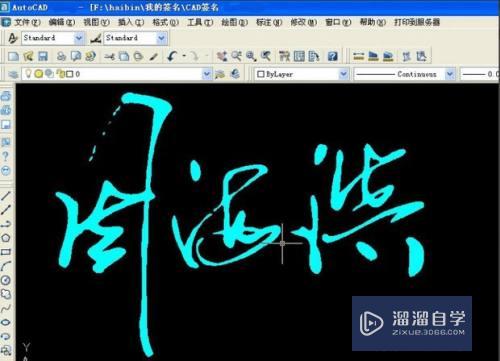
以上关于“CAD如何制作好看的电子签名(cad如何制作好看的电子签名图)”的内容小渲今天就介绍到这里。希望这篇文章能够帮助到小伙伴们解决问题。如果觉得教程不详细的话。可以在本站搜索相关的教程学习哦!
更多精选教程文章推荐
以上是由资深渲染大师 小渲 整理编辑的,如果觉得对你有帮助,可以收藏或分享给身边的人
本文标题:CAD如何制作好看的电子签名(cad如何制作好看的电子签名图)
本文地址:http://www.hszkedu.com/61028.html ,转载请注明来源:云渲染教程网
友情提示:本站内容均为网友发布,并不代表本站立场,如果本站的信息无意侵犯了您的版权,请联系我们及时处理,分享目的仅供大家学习与参考,不代表云渲染农场的立场!
本文地址:http://www.hszkedu.com/61028.html ,转载请注明来源:云渲染教程网
友情提示:本站内容均为网友发布,并不代表本站立场,如果本站的信息无意侵犯了您的版权,请联系我们及时处理,分享目的仅供大家学习与参考,不代表云渲染农场的立场!